Excel - одно из наиболее популярных приложений для работы с таблицами и данных. Оно используется в разных сферах деятельности, начиная от бухгалтерии и финансового анализа, и заканчивая управлением проектами и анализом рынка. Одной из наиболее полезных функций Excel является группировка данных.
Группировка - это процесс объединения нескольких строк или столбцов в одну, чтобы облегчить исследование и анализ данных. Эта функция особенно полезна при работе с большими наборами данных, когда нужно быстро и эффективно найти нужную информацию.
Группировка в Excel позволяет суммировать и усреднять значения в группах, скрывать детали, сокращать размер таблицы и создавать иерархии данных. Это идеальный инструмент для создания сводных таблиц и отчетов. Кроме того, группировка помогает выделить ключевые суммы, тенденции и отклонения в данных.
Группировка в Excel является мощным инструментом для структурирования и анализа данных. Она позволяет с легкостью преобразовывать исходные данные в информацию, которая легко интерпретируется и используется в принятии бизнес-решений. Открытые и скрытые детали, редактирование и форматирование - все это делает группировку незаменимым инструментом для работы с данными в Excel.
Что такое группировка в Excel и как ее использовать
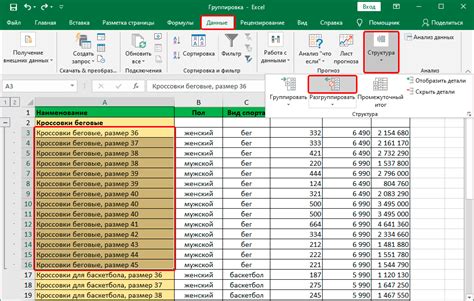
Группировка в Excel представляет собой удобный инструмент, который позволяет объединить данные в иерархическую структуру. Она позволяет временно скрыть либо развернуть определенные строки или столбцы, чтобы упростить анализ и навигацию по большим таблицам.
Пример использования:
Допустим, у вас есть таблица, которая содержит информацию о продажах в разных регионах и за разные периоды времени. С помощью группировки вы можете свернуть или развернуть строки, чтобы просмотреть общую сумму продаж за каждый регион или период времени. Это позволяет сосредоточиться только на нужных данных и скрыть детали, которые могут отвлекать от анализа.
Чтобы выполнить группировку в Excel, выделите строки или столбцы, которые вы хотите группировать, затем щелкните правой кнопкой мыши и выберите "Группировать" в контекстном меню. Вы также можете использовать горячие клавиши (например, Alt+Shift+← для группировки по столбцам).
После того как вы выполните группировку, вы увидите маленькие значки "+" и "-", которые позволяют развернуть или свернуть группы. Вы можете развернуть все группы сразу или выбрать конкретные группы, которые вы хотите развернуть или свернуть.
Группировка в Excel может быть полезна во многих ситуациях, например:
- Обработка больших объемов данных;
- Создание сводных таблиц;
- Объединение иерархических данных;
- Анализ больших таблиц.
Группировка в Excel позволяет сделать сложные таблицы более удобными и понятными для анализа. Этот инструмент позволяет скрыть или развернуть определенные участки таблицы, облегчая работу с данными. Попробуйте использовать группировку в своих таблицах и вы увидите, как это может упростить ваш анализ и улучшить понимание данных.
Описание группировки в Excel
Группировка может быть осуществлена по различным критериям, таким как числа или буквенные значения, даты, время и другие свойства. После создания группировки в Excel можно свернуть или развернуть эти группы для отображения или скрытия деталей данных.
Преимущества использования группировки в Excel:
- Облегчение работы с большими наборами данных: Группировка позволяет свести анализ к более компактному и удобному виду, исключая несущественные детали.
- Упорядочивание данных: Группировка позволяет пользователю легко классифицировать данные и задавать их порядок для более эффективного анализа, сравнения и сводных вычислений.
- Создание свернутых отчетов: Группировка позволяет создавать свернутые отчеты, которые можно легко сворачивать и разворачивать для отображения нужной информации.
Примечание: группировка в Excel доступна в версиях 2007 и выше, и может отличаться в зависимости от версии программы.
Преимущества группировки

Группировка данных в Excel предоставляет ряд преимуществ, которые помогут вам организовать и анализировать информацию:
- Удобное разделение данных на категории и подкатегории, что значительно упрощает навигацию и понимание структуры таблицы.
- Сокрытие деталей и фокусировка на общей картине. Группировка позволяет скрыть детали данных и сосредоточиться на общих значениях или итогах.
- Агрегирование данных. С помощью группировки вы можете получить итоговые значения для каждой категории или подкатегории.
- Упрощение анализа данных. Группировка позволяет быстро и легко выполнять различные анализы, такие как вычисление суммы, среднего значения или количества элементов в каждой группе.
- Изменение структуры данных. Группировка позволяет легко изменить структуру данных, перемещая категории и подкатегории внутри таблицы.
- Раскрытие и сворачивание данных. Группировка позволяет быстро раскрывать и сворачивать группы данных, что особенно полезно при работе с большими объемами информации.
В целом, группировка в Excel предоставляет мощный инструмент для организации и структурирования данных, что помогает вам быстро анализировать и визуализировать информацию.
Как группировать данные в Excel
Excel предлагает ряд функций, которые позволяют группировать данные, чтобы легче управлять крупными таблицами и упростить их анализ. Группировка данных позволяет скрыть или отображать определенные ряды или столбцы, чтобы сделать таблицу более читабельной и удобной для работы.
Чтобы группировать данные в Excel, выполните следующие шаги:
- Выделите ряды или столбцы, которые вы хотите группировать.
- На вкладке "Данные" найдите раздел "Группировать" и выберите соответствующую команду. В зависимости от вашей задачи можно выбрать "Группировать", чтобы свернуть выбранные данные, или "Разгруппировать", чтобы раскрыть свернутые данные.
- После выбора команды Excel автоматически создаст специальные кнопки «минус» или «плюс» рядом с основными заголовками или рядами, которые были группированы.
- Нажмите на кнопку «минус», чтобы свернуть данные и скрыть детали, или на кнопку «плюс», чтобы раскрыть свернутые данные и показать подробности.
Группировка данных также может быть осуществлена с помощью контекстного меню. Щелкните правой кнопкой мыши на выделенных рядах или столбцах, выберите "Группировать" или "Разгруппировать" в контекстном меню и следуйте инструкциям.
Группировка данных особенно полезна, когда вы имеете дело с таблицами большого размера. Она позволяет сделать таблицы более компактными и облегчает работу с ними, просматривание и анализ данных. Вы можете свернуть неиспользуемые ряды или столбцы, чтобы сосредоточиться на конкретной части таблицы, или раскрыть свернутые данные, чтобы увидеть все подробности.
Итак, использование группировки данных в Excel - это простой способ упорядочить и структурировать таблицы, делая их более читабельными и удобными для работы.
Как расширить и сократить группировку в Excel

В Excel группировку можно легко расширить и сократить, чтобы отобразить или скрыть дополнительные уровни детализации. Это полезно, когда вы работаете с большими наборами данных и хотите упростить просмотр информации.
Чтобы расширить группировку, следуйте этим шагам:
- Выберите символы группировки, которые вы хотите расширить. Они обычно находятся в левой части экрана и выделены различными уровнями.
- Нажмите правой кнопкой мыши и выберите "Расширить группу" в контекстном меню.
Вы также можете использовать клавишу "+" на клавиатуре, чтобы расширить группировку одного уровня.
Чтобы сократить группировку и скрыть детали, выполните следующие действия:
- Выберите символы группировки, которые вы хотите сократить. Они обычно находятся в левой части экрана и выделены различными уровнями.
- Нажмите правой кнопкой мыши и выберите "Сократить группу" в контекстном меню.
Вы также можете использовать клавишу "-" на клавиатуре, чтобы сократить группировку одного уровня.
Расширение и сокращение группировки делает работу с большими наборами данных более удобной и эффективной, позволяя быстро получать обзорную информацию или подробные детали по вашему усмотрению.
Как управлять группировкой в Excel
Для начала группировки в Excel выделите ряды или столбцы, которые вы хотите сгруппировать. Затем нажмите правую кнопку мыши на выбранных рядах или столбцах и выберите пункт "Группировать" в контекстном меню. Вы также можете использовать комбинацию клавиш Shift + Alt + ↓ для группировки рядов или Shift + Alt + → для группировки столбцов.
Когда вы группируете ряды или столбцы, в Excel появятся значки плюса и минуса, которые позволяют развернуть и свернуть группировку. Щелкните на значке плюса, чтобы раскрыть группу, и на значке минуса, чтобы свернуть ее обратно. Вы также можете использовать комбинации клавиш Ctrl +8 для раскрытия и Ctrl + 9 для сворачивания группировки.
Чтобы удалить группировку, выделите ряды или столбцы, которые содержат группировку, нажмите правую кнопку мыши и выберите пункт "Удалить группировку" в контекстном меню. Вы также можете удалить группировку, выбрав команду "Удалить группировку" из вкладки "Данные" на ленте Excel.
Управление группировкой позволяет создавать более компактные и понятные таблицы в Excel. Вы можете легко сворачивать и разворачивать группы данных, чтобы скрыть или отобразить подробности. Это особенно полезно, когда ваши таблицы содержат большое количество данных, которые необходимо организовать и анализировать.








